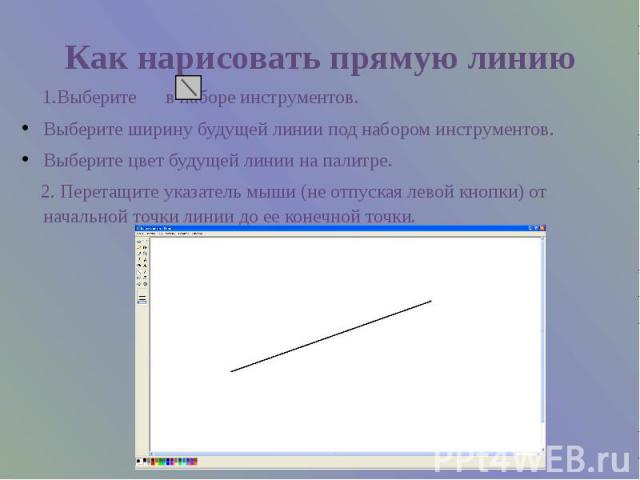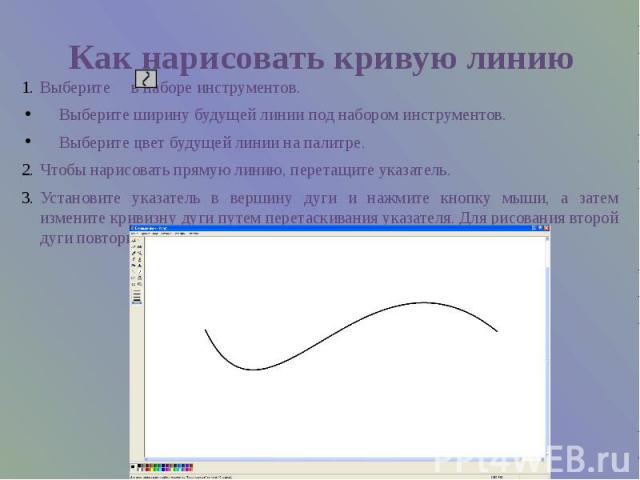Презентация на тему: Microsoft Paint

Презентация на тему : «Microsoft Paint» Выполнила ученица 7-А класса: Жердева Лидия

Изучение графического редактора Paint Операционная система Windows имеет графический редактор Paint, с помощью которого можно изучить основные приемы работы с компьютерной графикой. Вместе с тем, редактор Paint имеет не только учебное значение. Он выступает и как базовое графическое средство системы Windows. В тех случаях, когда в системе или в ее приложениях следует выполнить какую-то операцию с графическим объектом происходит автоматическая подгруздка данного редактора.

Графический редактор Paint Графический редактор Paint запускают командой Пуск > Программы > Стандартные > Графический редактор Paint. Рабочее окно программы Paint состоит из нескольких областей.

Графический редактор Paint Слева от рабочей области располагается панель инструментов. Она содержит кнопки инструментов для рисования. При выборе инструмента в нижней части панели может появиться окно для дополнительной настройки его свойств.

Графический редактор Paint Ниже рабочей области располагается палитра. Она содержит набор цветов, которые можно использовать при рисовании. Если нужный цвет в палитре отсутствует, его можно создать и заменить им любой из цветов палитры.

Как нарисовать прямую линию 1.Выберите в наборе инструментов. Выберите ширину будущей линии под набором инструментов. Выберите цвет будущей линии на палитре. 2. Перетащите указатель мыши (не отпуская левой кнопки) от начальной точки линии до ее конечной точки.

Как нарисовать кривую линию Выберите в наборе инструментов. Выберите ширину будущей линии под набором инструментов. Выберите цвет будущей линии на палитре. Чтобы нарисовать прямую линию, перетащите указатель. Установите указатель в вершину дуги и нажмите кнопку мыши, а затем измените кривизну дуги путем перетаскивания указателя. Для рисования второй дуги повторите инструкцию 3.

Как нарисовать эллипс или круг Выберите в наборе инструментов. Выберите цвет фигуры на палитре. Чтобы нарисовать эллипс, перетащите указатель по диагонали. Чтобы нарисовать круг, нажмите клавишу SHIFT и не отпускайте ее до тех пор, пока фигура не будет завершена.

Как нарисовать прямоугольник Чтобы нарисовать прямоугольник, выберите в наборе инструментов. Чтобы нарисовать скругленный прямоугольник, выберите в наборе инструментов. Выберите цвет прямоугольника на палитре. Перетащите указатель по диагонали в нужном направлении.

Спасибо за внимание!!